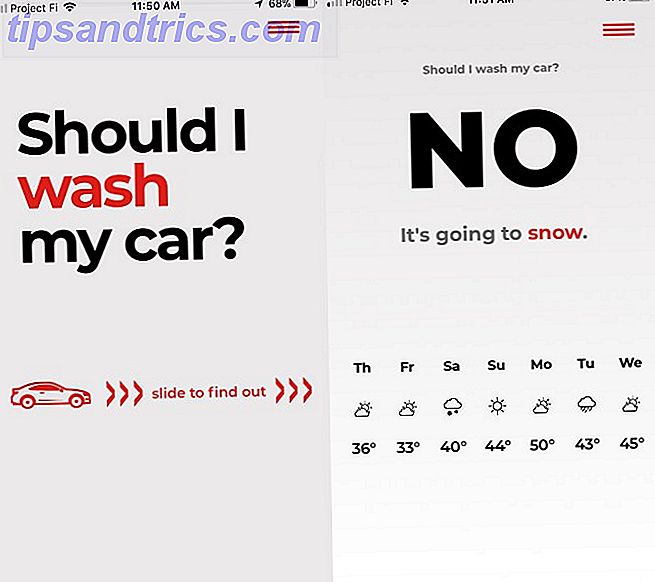La montée de l'éclairage LED a été stratosphérique, et il est facile de voir pourquoi. Ils sont peu coûteux à produire, consomment nettement moins d'énergie que les autres options d'éclairage et, dans la plupart des cas, ne chauffent pas, ce qui les rends sécuritaires pour diverses utilisations.
L'un des produits LED les plus courants est la bande LED. Dans cet article, nous verrons comment configurer les deux types les plus courants avec un Arduino. Ces projets sont très simples, et même si vous êtes un débutant avec Arduino Initiation à Arduino: Guide du débutant Initiation à Arduino: Guide du débutant Arduino est une plate-forme de prototypage électronique open source basée sur un matériel flexible et facile à utiliser. Logiciel. Il est destiné aux artistes, designers, amateurs et toute personne intéressée par la création d'objets ou d'environnements interactifs. En savoir plus ou électronique de bricolage Electronique débutant: 10 compétences que vous devez savoir Électronique débutant: 10 compétences que vous devez savoir Beaucoup d'entre nous n'ont jamais touché à un fer à souder - mais rendre les choses incroyablement enrichissantes. Voici dix des compétences les plus élémentaires de l'électronique de bricolage pour vous aider à démarrer. Lire la suite, vous serez en mesure de le faire.
Nous allons également utiliser l'IDE Arduino pour les contrôler. Ce projet utilise un Arduino Uno, bien que vous puissiez utiliser presque n'importe quelle carte compatible (comme le NodeMCU Meet the Arduino Killer: ESP8266 Rencontrez le Arduino Killer: ESP8266 Et si je vous disais qu'il y a une carte de développement compatible Arduino avec Wi intégré -Fi pour moins de 10 $? Eh bien, il y a. Lire la suite).
Choisissez votre bande
Lorsque vous magasinez pour des bandes LED, il y a quelques points à considérer. La première est la fonctionnalité. Si vous envisagez d'utiliser les bandes principalement pour l'éclairage ambiant, alors une simple bande LED RVB 12v ( SMD5050 ) serait le bon choix.
Beaucoup de ces bandes viennent avec une télécommande infrarouge pour les contrôler, bien que dans ce projet, nous allons utiliser un Arduino à la place. Passer un peu de temps à magasiner, au moment de l'écriture, il était possible d'obtenir ces bandes pour aussi peu que 1 $ par mètre.

Si vous voulez quelque chose d'un peu plus technique, pensez au WS2811 / 12 / 12B . Ces bandes (parfois dénommées Neopixels ) ont des chipsets intégrés qui leur permettent d'être adressés individuellement. Cela signifie qu'ils sont capables de plus que l'éclairage ambiant.
Vous pouvez les utiliser pour construire un pixel LED bon marché Projet Weekend: Construire un projet LED Pixel Display Weekend: Construire un écran géant LED Pixel J'aime les pixels LED: lumineux, facile à contrôler, pas cher, et si polyvalent. Aujourd'hui, nous allons les transformer en un grand écran de pixels qui peut être accroché au mur. Lire plus d'affichage à partir de zéro. Vous pouvez même les utiliser pour faire votre propre lampe de nuage d'orage intérieure.

Ces bandes nécessitent seulement 5v pour les alimenter. Bien qu'il soit possible d'en alimenter de petites quantités directement à partir d'une carte Arduino, il est généralement recommandé d'utiliser une alimentation séparée de 5V pour vous protéger de l'odeur de l'Arduino frit. Si vous recherchez des LED programmables individuellement, ce sont pour vous. Au moment de l'écriture, ils sont disponibles pour environ 4 $ par mètre.
Une autre chose à considérer est l'endroit où ces bandes sont susceptibles d'être utilisées. Ces deux types de bandes ont des longueurs variables, des densités de LED (le nombre de LED par mètre) et différents degrés d'imperméabilité.
Lorsque vous regardez les bandes LED, faites attention aux numéros sur la liste. Habituellement, le premier nombre sera le nombre de LED par mètre, et les lettres IP suivies de chiffres seront son étanchéité. Par exemple, si la liste indique 30 IP67, cela signifie qu'il y aura 30 LED par mètre. Le 6 indique qu'il est complètement étanche à la poussière, et le 7 signifie qu'il est protégé contre la submersion temporaire dans l'eau. (En savoir plus sur l'étanchéité et les indices IP Qu'est-ce qui rend un appareil étanche ou résistant à l'eau? Ce qui rend un appareil étanche ou résistant à l'eau De nombreux appareils sont vendus comme étanches, mais ils peuvent être très trompeurs. Quelle est la différence? Voici tout ce que vous devez savoir à ce sujet.Lire la suite.) Une fois que vous avez votre bande de LED choisi, il est temps de le relier avec un Arduino. Commençons par le SMD5050.
Se connecter

Afin de connecter une bande de LED 12v à un Arduino, vous aurez besoin de quelques composants:
- Bande de LED RVB 12v ( SMD5050 )
- 1 x Arduino Uno (n'importe quelle carte compatible fera l'affaire)
- Résistances 3 x 10k ohms
- 3 x MOSFET à canal N à niveau logique
- 1 x planche à pain
- Fils de branchement
- Alimentation 12v
Avant de mettre en place le circuit, parlons des MOSFETs .
Chaque fois que vous contrôlez quelque chose qui est plus haute tension que votre microcontrôleur, vous avez besoin de quelque chose entre arrêter votre planche frites. L'un des moyens les plus simples de le faire est d'utiliser un MOSFET. En envoyant des signaux de modulation de largeur d'impulsion ( PWM ) à la branche de la porte, il est possible de contrôler la quantité de puissance qui passe entre les jambes de drain et de source . En passant chacune des couleurs de la bande LED à travers le MOSFET, vous pouvez contrôler la luminosité de chaque couleur individuelle sur la bande LED.
Lorsque vous utilisez des microcontrôleurs, il est important d'utiliser des composants de niveau logique afin de vous assurer que les choses fonctionnent comme vous le souhaitez. Assurez-vous que vos MOSFET sont de niveau logique et non standard .
Configurez votre circuit comme ceci:
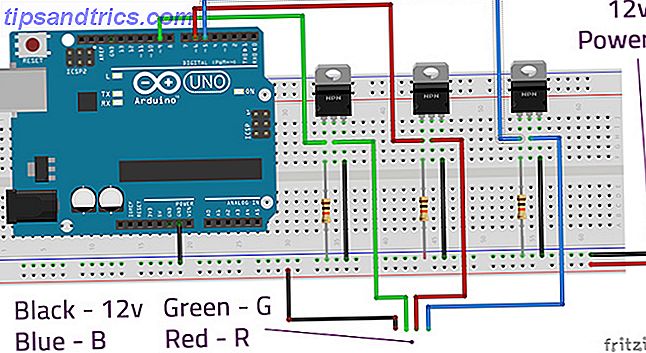
- Connectez les broches Arduino 9, 6 et 5 aux pattes des trois MOSFET et connectez une résistance de 10k chacune à la rampe de mise à la terre.
- Connectez les pattes de la source au rail de masse.
- Connectez les jambes de drain aux connecteurs vert, rouge et bleu sur la bande de LED.
- Connectez le rail d'alimentation au connecteur + 12v de la bande LED (notez que sur cette image le fil d'alimentation est noir pour correspondre aux couleurs des connecteurs sur ma bande LED).
- Connectez la masse Arduino au rail de masse.
- Connectez votre alimentation 12v aux rails d'alimentation.
La plupart des bandes LED ont des connecteurs Dupont, faciles à connecter. Si ce n'est pas le cas, vous devrez peut-être souder des fils à la bande LED. Ne paniquez pas si vous êtes assez nouveau à la soudure, c'est un travail facile, et nous avons un guide pour commencer à souder Apprenez à souder, avec ces simples conseils et projets Apprenez à souder, avec ces simples conseils et projets sont vous êtes un peu intimidé par la pensée d'un fer chaud et de métal en fusion? Si vous voulez commencer à travailler avec l'électronique, vous aurez besoin d'apprendre à souder. Laissez-nous vous aider. Lire la suite si vous en avez besoin.
Nous allons alimenter notre carte Arduino par USB pour ce projet. Vous pouvez choisir d'alimenter votre carte en utilisant la broche VIN, mais assurez-vous de connaître les limites de puissance de votre carte avant de faire cela.
Lorsque votre circuit est terminé, il devrait ressembler à ceci:

Maintenant que vous avez tout connecté, il est temps de faire un simple croquis Arduino pour le contrôler.
Fade It Up
Connectez votre carte Arduino à votre ordinateur via USB et ouvrez l'IDE Arduino. Assurez-vous d'avoir sélectionné le bon numéro de carte et de port pour votre carte dans les menus Outils> Carte et Outils> Port . Ouvrez une nouvelle esquisse et enregistrez-la avec un nom approprié.
Ce croquis éteindra les lumières d'une couleur à la fois, les maintiendra pendant quelques secondes, puis les éteindra jusqu'à ce qu'elles soient de nouveau éteintes. Vous pouvez suivre ici et faire le croquis vous-même, ou simplement télécharger le code complet de GitHub.
Commencez par définir les broches qui seront utilisées pour contrôler les MOSFET.
#define RED_LED 6 #define BLUE_LED 5 #define GREEN_LED 9 Ensuite, vous avez besoin de variables. Créer une variable de luminosité globale, avec une variable pour la luminosité de chaque couleur. Nous n'utiliserons que la variable de luminosité principale pour éteindre les LED, alors réglez-la à la valeur de luminosité maximale de 255 ici.
Vous devrez également créer une variable pour contrôler la vitesse à laquelle l'évanouissement se produira.
int brightness = 255; int gBright = 0; int rBright = 0; int bBright = 0; int fadeSpeed = 10; Dans votre fonction de configuration, nous allons définir nos broches Arduino à la sortie. Nous allons également appeler quelques fonctions avec un délai de 5 secondes entre les deux. Ces fonctions n'existent pas encore, mais ne vous inquiétez pas, nous y arriverons.
void setup() { pinMode(GREEN_LED, OUTPUT); pinMode(RED_LED, OUTPUT); pinMode(BLUE_LED, OUTPUT); TurnOn(); delay(5000); TurnOff(); } Maintenant, créez la méthode TurnOn () :
void TurnOn() { for (int i = 0; i< 256; i++) { analogWrite(RED_LED, rBright); rBright +=1; delay(fadeSpeed); } for (int i = 0; i< 256; i++) { analogWrite(BLUE_LED, bBright); bBright += 1; delay(fadeSpeed); } for (int i = 0; i< 256; i++) { analogWrite(GREEN_LED, gBright); gBright +=1; delay(fadeSpeed); } } Ces trois boucles passent chaque couleur à sa pleine luminosité sur une durée spécifiée par la valeur fadeSpeed .
Enfin, vous devez créer la méthode TurnOff () :
void TurnOff() { for (int i = 0; i< 256; i++) { analogWrite(GREEN_LED, brightness); analogWrite(RED_LED, brightness); analogWrite(BLUE_LED, brightness); brightness -= 1; delay(fadeSpeed); } } void loop() { } Cette méthode applique notre variable de luminosité aux trois broches de couleur et les réduit à zéro sur une période de temps. Nous avons également besoin d'une méthode de boucle vide pour éviter les erreurs de compilation.
Une fois que vous avez terminé ce croquis, enregistrez-le. Vérifiez l'esquisse et téléchargez-la sur votre carte Arduino. Si vous obtenez des erreurs, vérifiez à nouveau le code pour les fautes de frappe ou les points-virgules manquants.
Maintenant, vous devriez voir votre bande LED augmenter chaque couleur individuellement, en maintenant la couleur blanche pendant 5 secondes, puis uniformément s'estomper à rien:
Si vous éprouvez des difficultés, vérifiez à nouveau votre câblage et codez à nouveau.
Ce projet est un moyen simple de commencer, mais les idées qui y sont abordées peuvent être étendues pour rendre l'éclairage vraiment efficace. Avec seulement quelques composants de plus, vous pouvez créer votre propre alarme de lever de soleil Arduino Night Light et Sunrise Alarm Project Arduino Night Light et Sunrise Alarm Project Aujourd'hui, nous allons faire un réveil de réveil, qui vous réveillera doucement et lentement sans avoir recours à un machine de bruitage offensive. Lire la suite . Si vous avez un kit de démarrage avec votre Arduino Qu'y a-t-il dans votre kit de démarrage Arduino? [Arduino Débutants] Qu'y a-t-il dans votre kit de démarrage Arduino? [Arduino Débutants] Face à une boîte pleine de composants électroniques, il est facile d'être débordé. Voici un guide pour exactement ce que vous trouverez dans votre kit. En savoir plus vous pouvez utiliser n'importe quel bouton ou capteur pour déclencher vos LED lorsque vous entrez dans la pièce, par exemple:
Maintenant que nous avons couvert les SMD5050, passons aux bandes WS2812B .
Idées géniales
Ces bandes nécessitent moins de composants pour les faire fonctionner, et il existe une marge de manœuvre quant aux valeurs exactes des composants que vous pouvez utiliser. Le condensateur dans ce circuit s'assure que les LED 5v obtiennent une alimentation stable. La résistance garantit que le signal de données reçu de l'Arduino est exempt de toute interférence.
Tu auras besoin de:
- Bande de LED WS2811 / 12 / 12B 5v (les trois modèles ont des puces intégrées et fonctionnent de la même manière)
- 1 x Arduino Uno (ou carte compatible similaire)
- Résistance de 1 x 220-440 ohms (n'importe quoi entre ces deux valeurs est bien)
- 1 x 100-1000 condensateur microFarad (n'importe quoi entre ces deux valeurs est bien)
- Breadboard et les fils de raccordement
- Alimentation 5V
Configurez votre circuit comme indiqué sur le schéma:
Prenez note que le condensateur doit être dans le bon sens. Vous pouvez dire quel côté attache au rail au sol en recherchant le signe moins (-) sur le corps du condensateur.
Cette fois, nous alimentons l'Arduino en utilisant l'alimentation 5v. Cela rend le projet autonome une fois que nous avons terminé, bien qu'il y ait des choses importantes à noter ici.
Tout d'abord, assurez-vous que votre carte peut prendre l'alimentation 5v avant de le brancher à la source d'alimentation. Presque toutes les cartes de développement fonctionnent à 5v via le port USB, mais les broches d'entrée d'alimentation sur certains peuvent parfois sauter les régulateurs de tension et les transformer en toast.
En outre, il est recommandé de vérifier que plusieurs sources d'alimentation séparées ne sont pas connectées à l'Arduino. Débranchez le câble USB lorsque vous utilisez une source d'alimentation externe.
Une fois branché, il devrait ressembler à ceci:
Maintenant que notre bande LED est connectée, passons au code.
Lumières dansantes
Pour programmer votre carte en toute sécurité, déconnectez la ligne VIN de la ligne d'alimentation. Vous le rattacherez plus tard.
Connectez votre Arduino à l'ordinateur et ouvrez l'IDE Arduino. Vérifiez que vous avez sélectionné la carte et le numéro de port corrects dans les menus Outils> Carte et Outils> Port .
Nous allons utiliser la librairie FastLED pour tester notre configuration. Vous pouvez ajouter la bibliothèque en cliquant sur Esquisse> Inclure la bibliothèque> Gérer les bibliothèques et en recherchant FastLED. Cliquez sur installer, et la bibliothèque sera ajoutée à l'IDE.
Sous Fichier> Exemples> FastLED sélectionnez l'esquisse DemoReel100 . Ce croquis fait un cycle de diverses choses qui peuvent être faites avec les bandes de LED WS2812, et est incroyablement facile à mettre en place.
Tout ce que vous devez changer est la variable DATA_PIN afin qu'elle corresponde à la broche 13, et la variable NUM_LEDS pour définir le nombre de LED dans la bande que vous utilisez. Dans ce cas, je n'utilise qu'une petite ligne de 10 LEDS découpées dans une bande plus longue. Utilisez plus pour un spectacle de lumière plus grand!
C'est tout! Téléchargez l'esquisse sur votre carte, déconnectez le câble USB et allumez votre alimentation 5v. Enfin, rattachez le VIN de l'Arduino à la ligne d'alimentation et regardez le spectacle!
Si rien ne se passe, vérifiez votre câblage et que vous avez spécifié la bonne broche Arduino dans l'esquisse de démonstration.
Des possibilités infinies
L'esquisse de démonstration montre certaines des nombreuses combinaisons d'effets possibles avec les bandes WS2812. En plus d'être un pas en avant des bandes de LED régulières, elles peuvent également être mises en pratique. Les 8 meilleurs kits Ambilight pour des lumières agréables en arrière-plan Les 8 meilleurs kits Ambilight pour des lumières ambiantes agréables Ambilight ajoute des effets de rétroéclairage ambiant gratuits aux téléviseurs, ce qui améliore le contenu vidéo à l'écran. Mais il y a beaucoup de kits Ambilight disponibles. Lequel est le meilleur pour vous? Lire la suite pour votre centre de médias.
Alors que ces bandes sont nettement plus fonctionnelles que les SMD5050, ne négligez pas les bandes LED standard 12v pour le moment. Ils sont imbattables en termes de prix, et il existe un grand nombre d'applications pour les bandes lumineuses LED 22 façons d'allumer votre vie avec des bandes LED RGB 22 façons d'allumer votre vie avec des bandes LED RGB Vous pouvez acheter cinq mètres de LED RVB Éclairage de bande pour moins de $ 10 - ainsi voici quelques bonnes idées de projet pour les employer autour de votre maison. Lire la suite .
Apprendre à travailler avec des bandes LED est un bon moyen de se familiariser avec la programmation de base sur l'Arduino, mais la meilleure façon d'apprendre est de bricoler. Modifiez le code ci-dessus et voyez ce que vous pouvez faire! Si tout cela était un peu trop pour vous, envisagez de commencer avec ces projets Arduino pour les débutants 10 Grands projets Arduino pour les débutants 10 Grands projets Arduino pour les débutants Achèvement d'un projet Arduino vous donne un sentiment de satisfaction pas comme les autres. La plupart des débutants ne savent pas par où commencer, et même les projets de débutants peuvent sembler décourageants. Lire la suite .
Crédits image: mkarco / Shutterstock